
¿Necesita cambiar el tamaño de un grupo de imágenes rápidamente en Windows 10? Con Microsoft's Powertoys Utilidad , puede hacerlo directamente desde el Explorador de archivos con un clic derecho: no hay necesidad de abrir un editor de imágenes. Aquí es cómo configurarlo y usarlo.
[dieciséis] ¿Qué es Powertoys Image Resizer?El cambio de tamaño de la imagen a granel fácil está a solo unos clics de distancia en Windows 10 gracias al módulo "Resistedor de imagen" incluido con Microsoft Powertoys , un conjunto gratuito de utilidades para usuarios de Windows 10.
Cuando está completamente configurado, Image Resizer le permite hacer clic con el botón derecho en un conjunto de imágenes en el Explorador de archivos (o en su escritorio) y redimensionarlos a un tamaño preconfigurado o personalizado. Las imágenes redimensionadas resultantes se escriben en la misma ubicación que las imágenes de origen.
RELACIONADO: Todos los Powertoys de Microsoft para Windows 10, explicados
[dieciséis] Paso 1: Instale PowerToys y habilite el residente de la imagenPrimero, si aún no lo tiene, no está instalado de forma predeterminada, necesitará Descargar Microsoft Powertoys desde el sitio web de Microsoft.
La última versión generalmente se enumera hacia la parte superior de esa página de descarga. Busque un archivo exe como " Powertoyssetup-0.27.1-x64.exe ". Descarga y ejecuta ese archivo.
Después de completar el proceso de instalación, inicie PowerToys desde su escritorio o al menú Inicio y haga clic en "Resistiendo de imagen" en la barra lateral. Luego, asegúrese de que el interruptor "Habilitar resistedor de imagen" esté en la posición "ON".
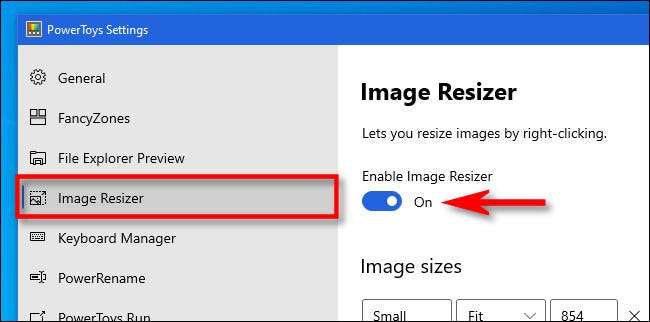
A continuación, puede cerrar la ventana de PowerToys y intente cambiar el tamaño de las imágenes en el Explorador de archivos.
[dieciséis] Paso 2: Cambiar el tamaño de las imágenes en el Explorador de archivos o DesktopCon el Residado de imágenes habilitado, cambiar el tamaño de las imágenes está a solo unos clics de distancia. Primero, localice las imágenes que desea cambiar de tamaño en el Explorador de archivos o en su escritorio.
[sesenta y cinco]
Seleccione un grupo de imágenes con el mouse, luego haga clic con el botón derecho. En el menú que aparece, seleccione "Cambiar el tamaño de las imágenes".
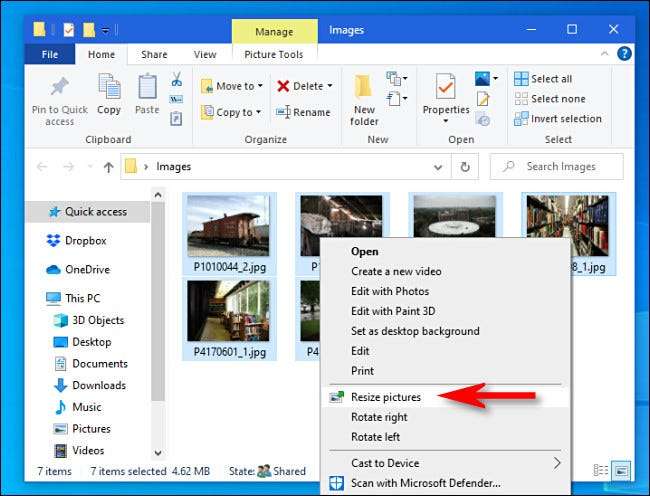
Se abrirá una ventana de reskerizer de imagen. Elija el tamaño de la imagen que desee de la lista (o ingrese un tamaño personalizado), seleccione las opciones que desea, y luego haga clic en "Cambiar tamaño".

Después de eso, las imágenes redimensionadas aparecerán en la misma carpeta que las imágenes de origen. Puedes hacer esto con tantas imágenes como quieras. ¡Bastante a mano!
[dieciséis] Opcional: configure la configuración de Resizer de la imagenSi desea configurar los tamaños de imagen que se enumeran en la ventana Reserva de la imagen que aparece cuando cambia el tamaño de las imágenes, inicie PowerToys, luego haga clic en "Rampo de imagen" en la barra lateral.
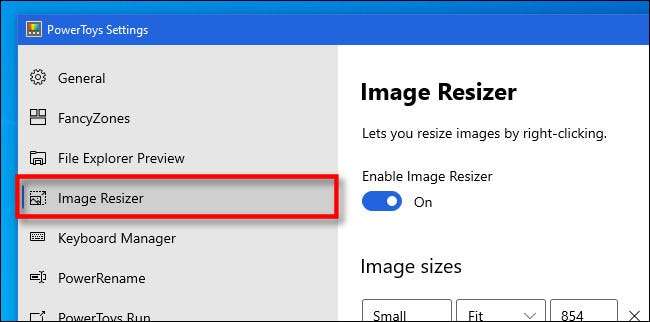
En la página Opciones de Resizer Image Resizer, verá tres secciones principales que le permiten configurar cómo funciona la imagen.
Primero, verá una sección llamada "Tamaños de imagen" que define un conjunto de perfiles de los que elegirá cuando ejecute imagen Resizer (también hay una opción para un tamaño personalizado cuando lo ejecute). Aquí, puede editar cualquiera de los perfiles incluidos o agregar su propio tamaño personalizado predefinido.
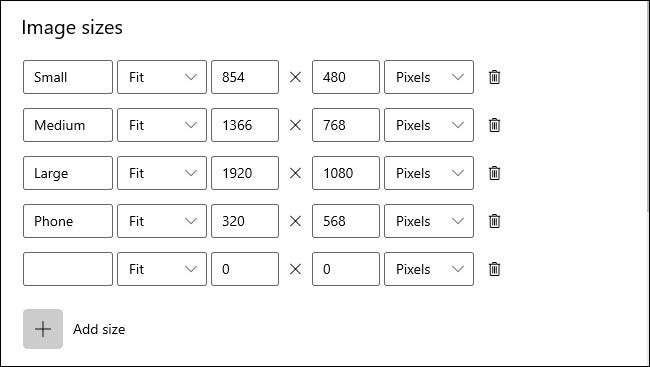
A continuación, verá una sección de "codificación". De forma predeterminada, la imagen Volver a guardar la imagen redimensionada en el formato de archivo de origen, Pero si falla , guardará la imagen en el formato especificado en la opción "Fallback Encoder" aquí. También puede especificar el nivel de calidad JPEG, entrelazamiento PNG o compresión TIFF.
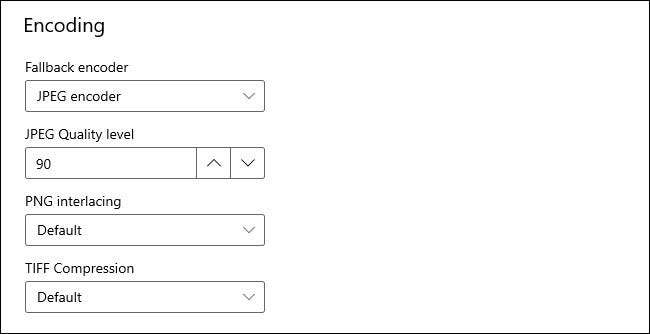
Finalmente, la sección "Archivo" le permite especificar el formato de nombre de archivo de imágenes redimensionadas. El valor predeterminado incluye el nombre del archivo original más el tamaño que seleccionó.
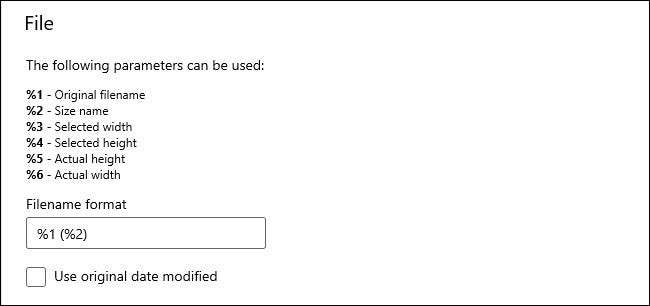
Técnicamente, no necesita cambiar ninguna de estas configuraciones para usar la imagen Ramester, pero es bueno estar familiarizado con ellos en caso de que desee ajustar cómo funciona más tarde. ¡Diviértete el tamaño!







